Как можно включить телефон Android без кнопки включения сломалась
Случаются ситуации, когда в вашем Android-устройстве возникают неполадки. Например, кнопка питания выходит из строя. Неважно, будь это планшет или телефон. Появляется вопрос: Что делать в таком случае? И сейчас мы подробно разберем способы решения данной проблемы.
Как включить Андроид без кнопки включения
Для того чтобы включить Андроид-устройство без кнопки вкл/выкл существует несколько приемов. Но заметим, что каждый из способов зависит от того, как отключен прибор. Он может быть выключен полностью или находиться в спящем режиме. Сейчас мы рассмотрим все варианты. Итак, приступим.
Читайте также: Как включить телефон без кнопки включения
Способ 1 - Полностью выключенный девайс
В данном случае есть два варианта запуска устройства.
Recovery
Читайте: Как зайти в рекавери меню на Андроид
Если ваш телефон или планшет отключены, то запустить их можно, войдя в режим Recovery. Выполняем следующее:
1) К девайсу подключаем зарядное устройство и ждем около 15 минут.
2) Заходим в Recovery с помощью зажатия кнопок громкости: «Громкость вниз» или «Громкость Вверх». Иногда необходимо использовать комбинацию этих двух клавиш. На некоторых устройствах есть специальная кнопка «Домой». Активировать устройство можно, если зажать эту кнопку и дополнительно одну из клавиш громкости.
3) После выполнения одной из данных операций прибор зайдет в режим восстановления, где нужно выбрать пункт «Reboot Now». Однако, если кнопка питания неисправна, то сделать выбор не получится. В этом случае (при условии, что у вас имеется стоковое Recovery или стороннее CWM) оставляем устройство на несколько минут, после чего оно должно автоматически перезагрузиться.
4) Если же в вашем аппарате установлено Recovery TWRP, то можете спокойно перезагружать его. Такое меню поддерживает сенсорное управление.
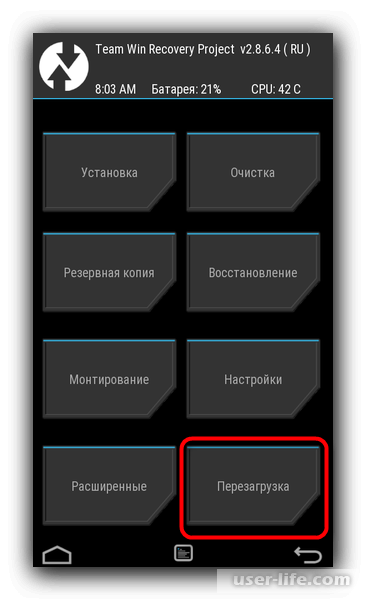
ADB
Android Debug Bridge (ADB) - универсальная программа, которая может помочь активировать прибор с неисправной кнопкой питания. Обратим внимание, что используя данный вариант, вы должны быть убеждены, что у вас активна отладка по USB. В противном случае используйте прием с Recovery.
Читайте: Как включить режим отладки USB на Андроид
1) Скачиваем и устанавливаем ADB к себе на компьютер. Далее распаковываем ее в корневую папку системного диска.
2) Подключаем свой аппарат к ПК. Теперь нужно будет установить подходящие драйвера, которые можно найти в сети.
3) После открываем «Пуск». Находим пункт «Все программы» – «Стандартные», где нажимаем на подпункт «Командная строка».
Далее выбираем «Запуск от имени администратора».
4) Проверяем видит ли ADB наше устройство: набираем команду cd c:adb.
5) После проверки вводим следующую команду: adb reboot
6) Наблюдаем, как устройство начинает перезагружаться. Отключаем его от компьютера.
Загрузить последнюю версию ADB с официального сайта
Есть и такое приложение ADB Run, которое позволяет автоматизировать процедуры работы с Android Debug Bridge. С помощью него также можно перезагрузить аппарат с неисправной кнопкой питания. Для этого выполняем следующее:
1) Повторяем 1 и 2 шаги предыдущего варианта.
2) Устанавливаем ADB Run и запускаем. Проверив, что наше устройство определяется в программе, вводим цифру «2», которая отвечает пункту «Reboot Android», и нажимаем «Enter».
3) Появляется другое окно, где вводим уже цифру «1», что соответствует «Reboot». Нажимаем «Enter».
4) Как только устройство начнет перезагрузку, отключаем его от ПК.
Способ 2 - Девайс в спящем режиме
Если аппарат находится в спящем режиме, а кнопка питания неисправна, то используем следующие варианты.
Подключение к зарядке или ПК
Способ достаточно хорош, ведь почти любое Android-устройство выходит из спящего режима, если его подключить к зарядке. Прибор можно подключить как к зарядному блоку, так и к компьютеру или ноутбуку по USB. Но стоит заметить, что такой метод может негативно отразиться на состоянии батареи, а гнездо подключения на устройстве может и вовсе выйти из строя.
Пробуждение тапом по экрану
На некоторых устройствах предусмотрена функция включения телефона по прикосновению к экрану. Просто тапните дважды по экрану и прибор выйдет из спящего режима.
Звонок на аппарат
Когда мы получаем входящие звонки или интернет-звонки, то устройство автоматически выходит из режима сна. Способ весьма прост, но не всегда его можно реализовать в нужное время.
Переназначение кнопки питания
Пожалуй, самый лучший вариант из всех. Достаточно перенести функцию кнопки питания на любую другую (сюда относятся программируемые клавиши или кнопки громкости). Сделать это можно и с помощью приложения Power Button to Volume Button.
Загрузить Power Button to Volume Button
1) Загружаем приложение из Google Play Маркета.
2) Запускаем его. Нажимаем на кнопку шестеренки рядом с пунктом «Enable/Disable Volume Power» и включаем сервис. Далее ставим галочку напротив пункта «Boot». Он необходим для того, чтобы возможность активирования экрана кнопкой громкости оставалась после перезагрузки. В третьем пункте ставим галочку по желанию (отвечает за возможность включения экрана нажатием на специальное уведомление в строке состояния).
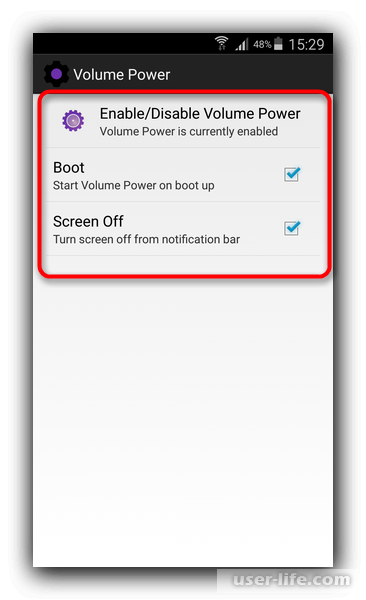
3) Теперь можете опробовать функции. Отметим, что возможность управлять громкостью у нас также осталась.
Пробуждение по датчику
Если все вышеописанные способы вам не подошли по каким-либо причинам, то обратим внимание на такое приложение, как Gravity Screen. Оно позволит управлять устройством с помощью датчиков: акселерометра, гироскопа или сенсора приближения.
Скачать Gravity Screen – On/Off
1) Загружаем приложение из Google Play Маркета.
2) Запускаем приложение и принимаем условия.
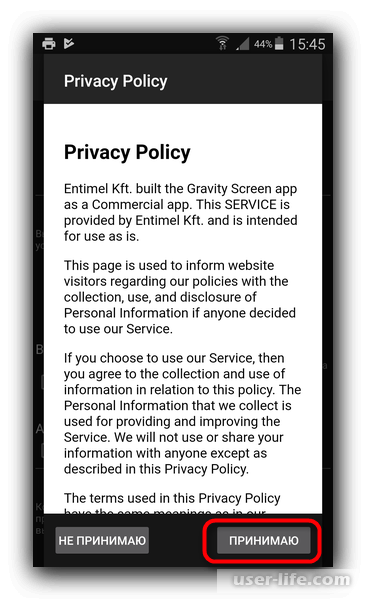
3) Если приложение не запустилось автоматически, то активируем при помощи этого переключателя:
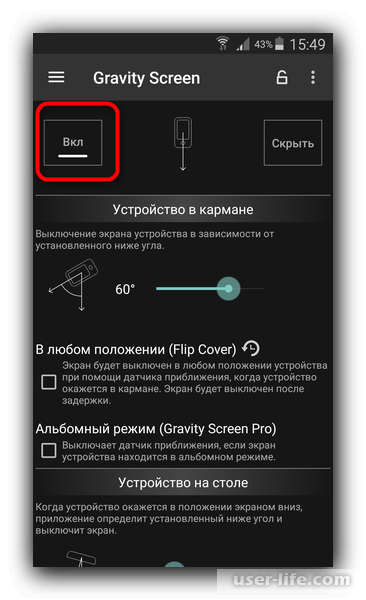
4) Находим раздел «Датчик приближения». Ставим галочку напротив двух пунктов.
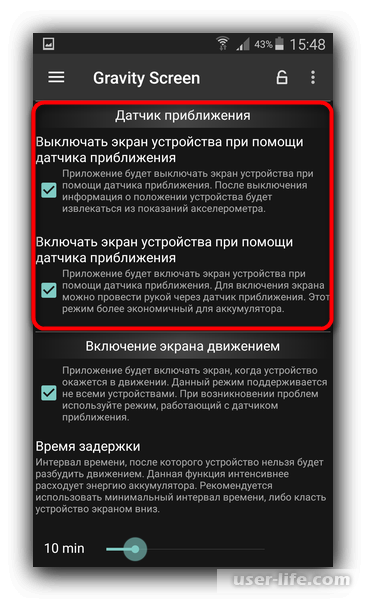
5) Далее, если вы отметите следующий пункт, то вы сможете просто помахать устройством и оно включится.
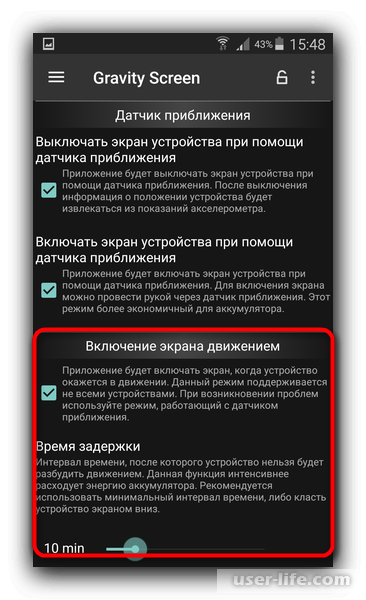
У данного приложения есть много недостатков: наличие ограниченной бесплатной версии, быстрый расход батареи и отсутствие поддержки части опций на некоторых устройствах.
Заключение
Вот и все. Мы рассмотрели с вами несколько способов включения Android-устройства с неисправной кнопкой питания. У каждого из них есть свои преимущества, но не обойдется и без минусов. Выбирайте для себя подходящий вариант и пробуйте его использовать. Удачи!
Рейтинг:
(голосов:1)
Предыдущая статья: Как посмотреть \"Недавние документы\" в WIndows 7
Следующая статья: Как выровнять горизонт в Фотошопе
Следующая статья: Как выровнять горизонт в Фотошопе
Не пропустите похожие инструкции:
Комментариев пока еще нет. Вы можете стать первым!
Популярное
Авторизация






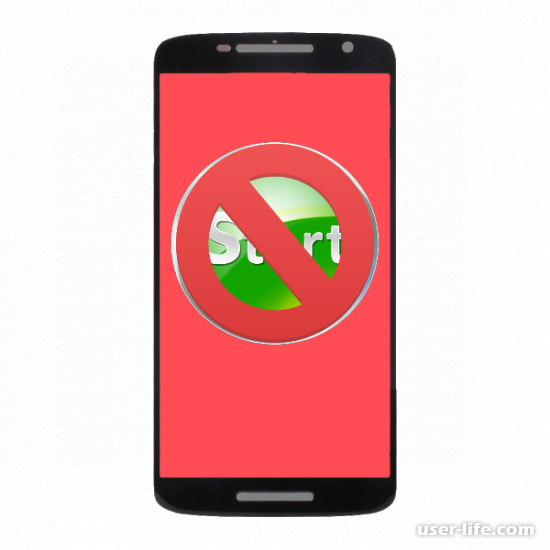
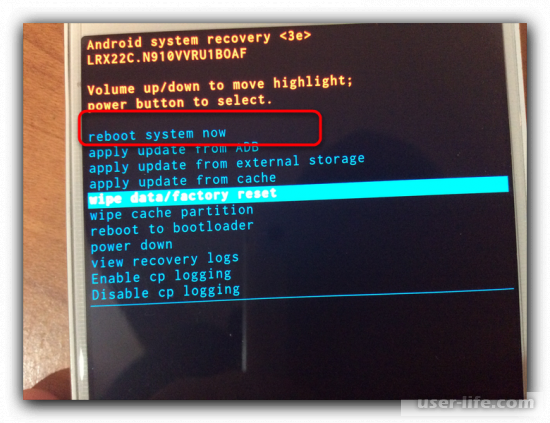
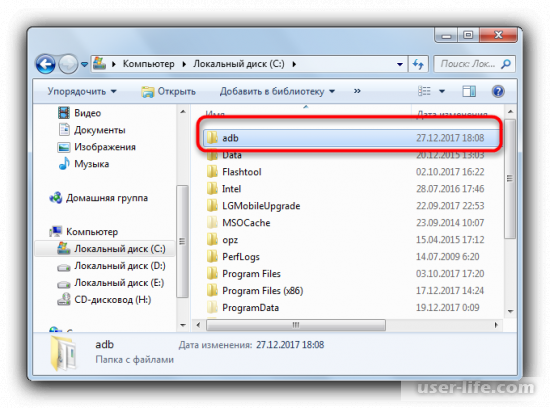
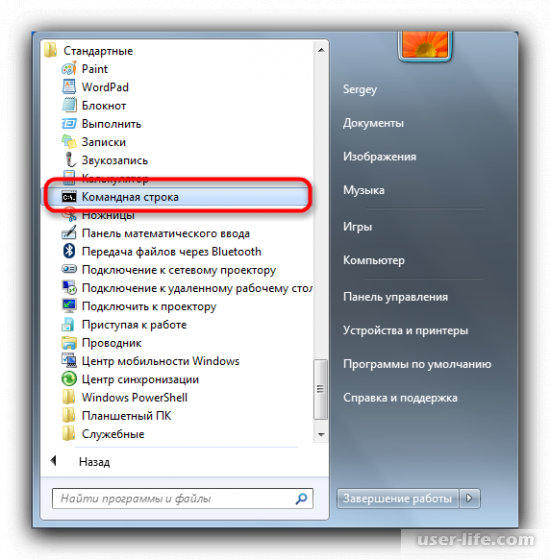
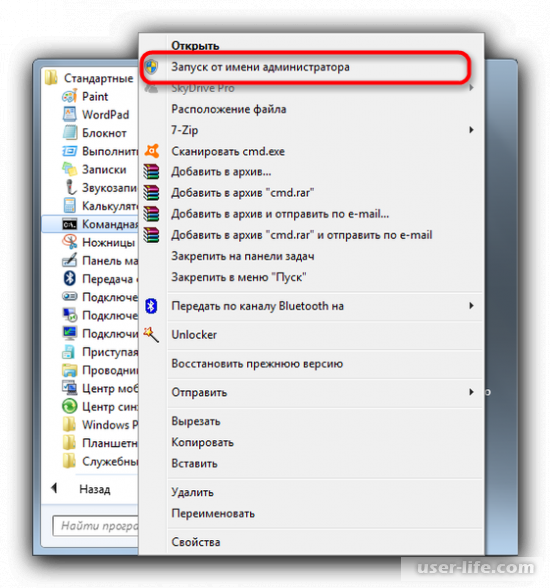
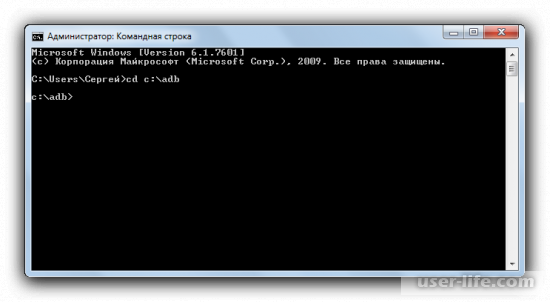
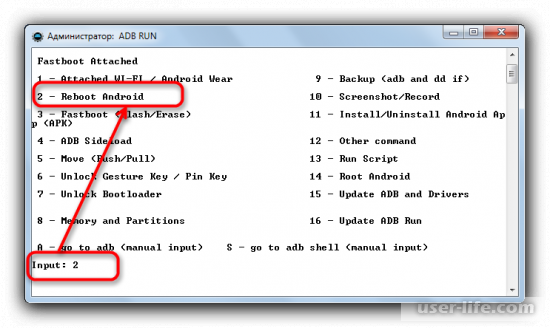
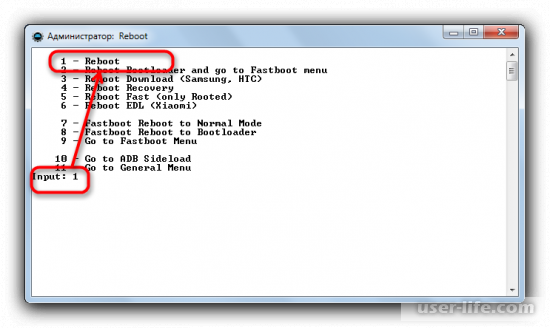
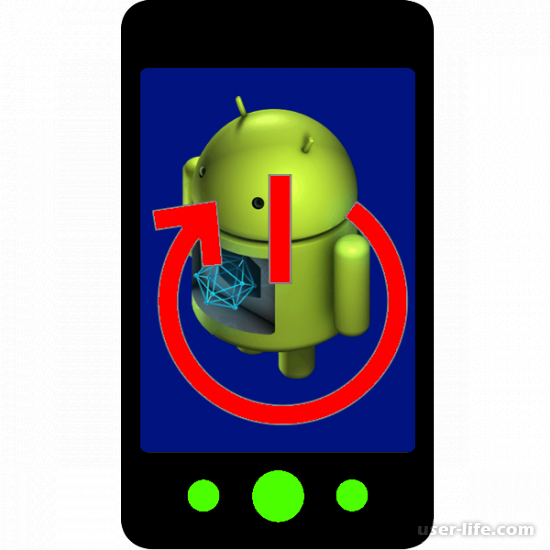

















Добавить комментарий!